WPS文字怎么删除多个空行?
1、打开软件,新建文件
将WPS软件打开,选择文字部分,然后新建一个文件,我直接输入一些文字示范一下。
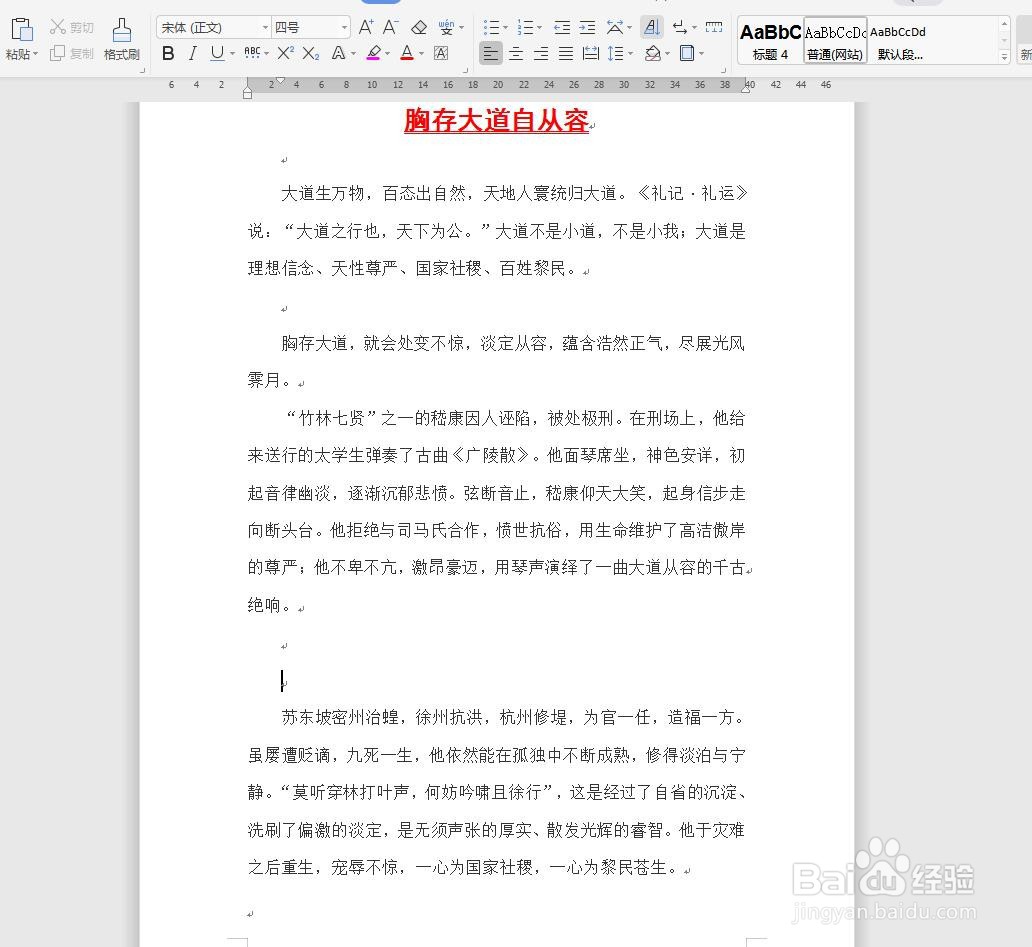
2、查找替换命令
在开始选项卡下,右侧的功能区找到查找,选择替换命令打开面板。
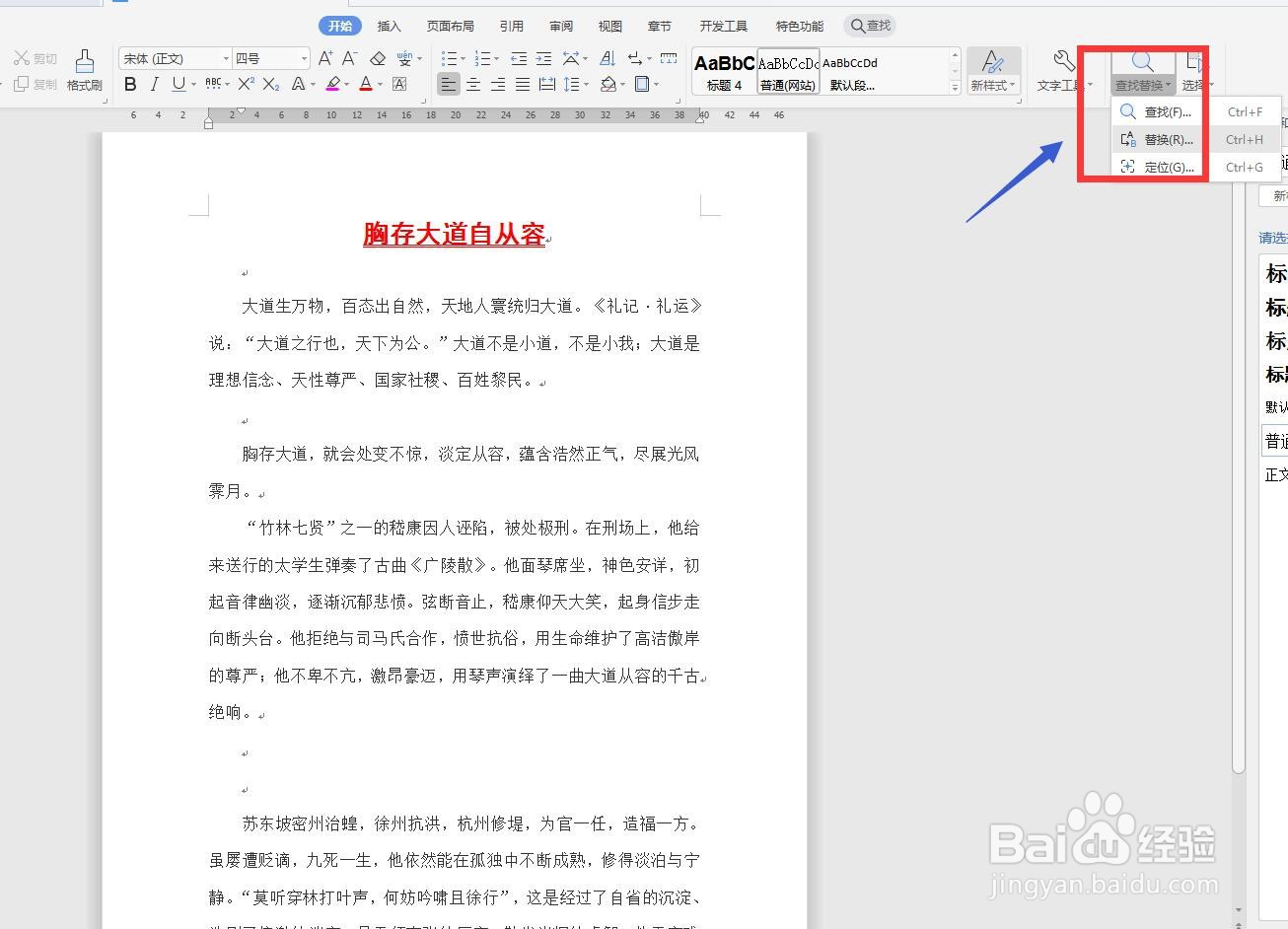
3、输入查找内容
在查找这个选项中,点击一下,然后下方有一个特殊格式,选择段落标记。可以看到输入了内容。
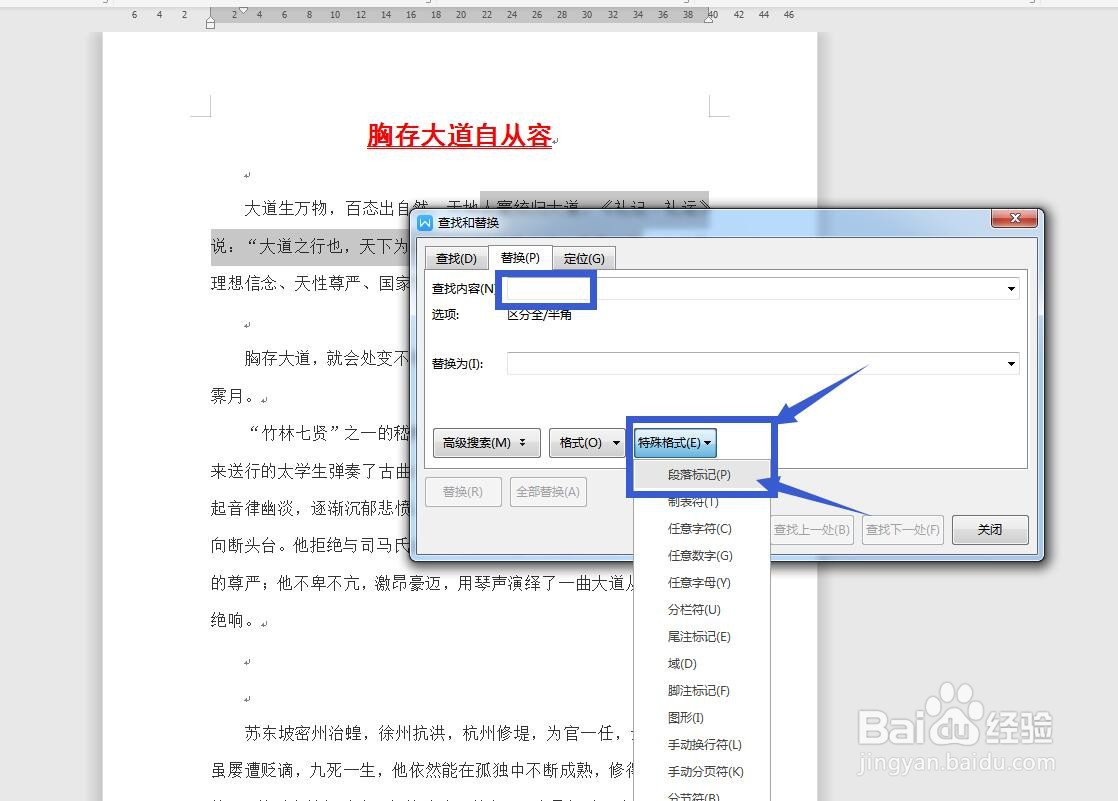
4、点击两次
点击的时候出现^p,点击两次出现^p^p,因为每一个段落后面有一个段落标记,空行又出现一次。
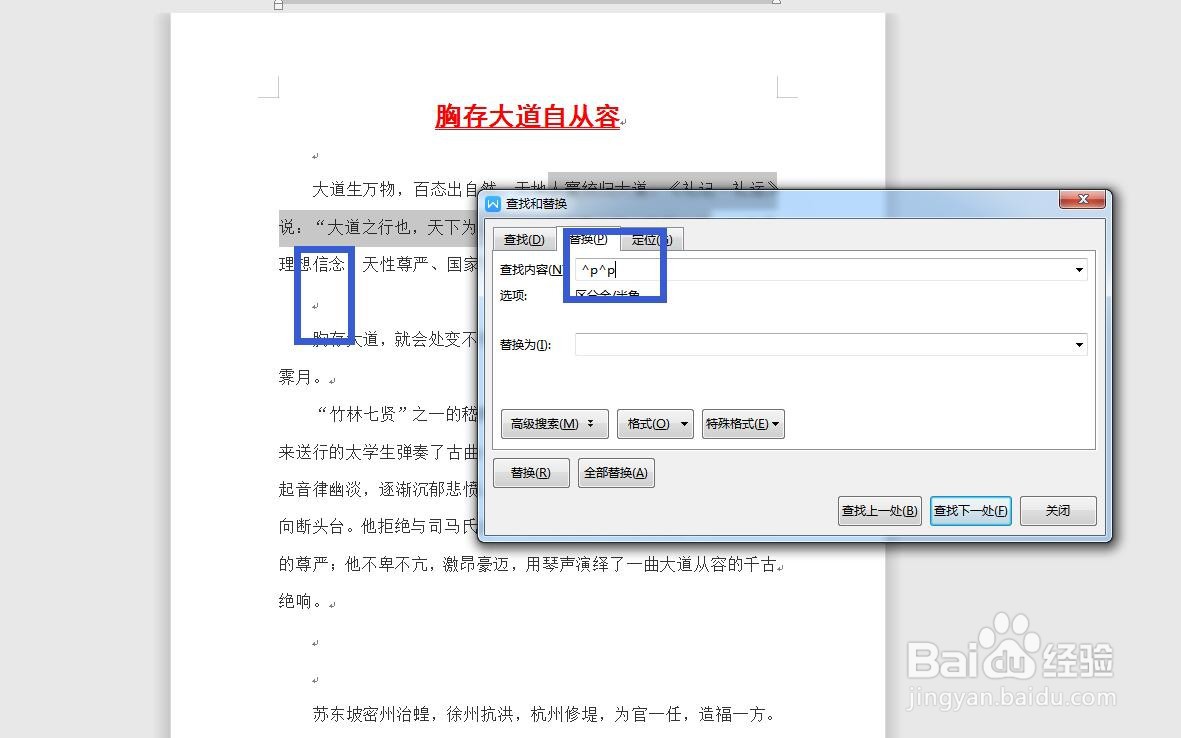
5、替换内容
在替换内容这里,同样选择特殊格式,然后找到段落标记,点击出现^p,全部替换。
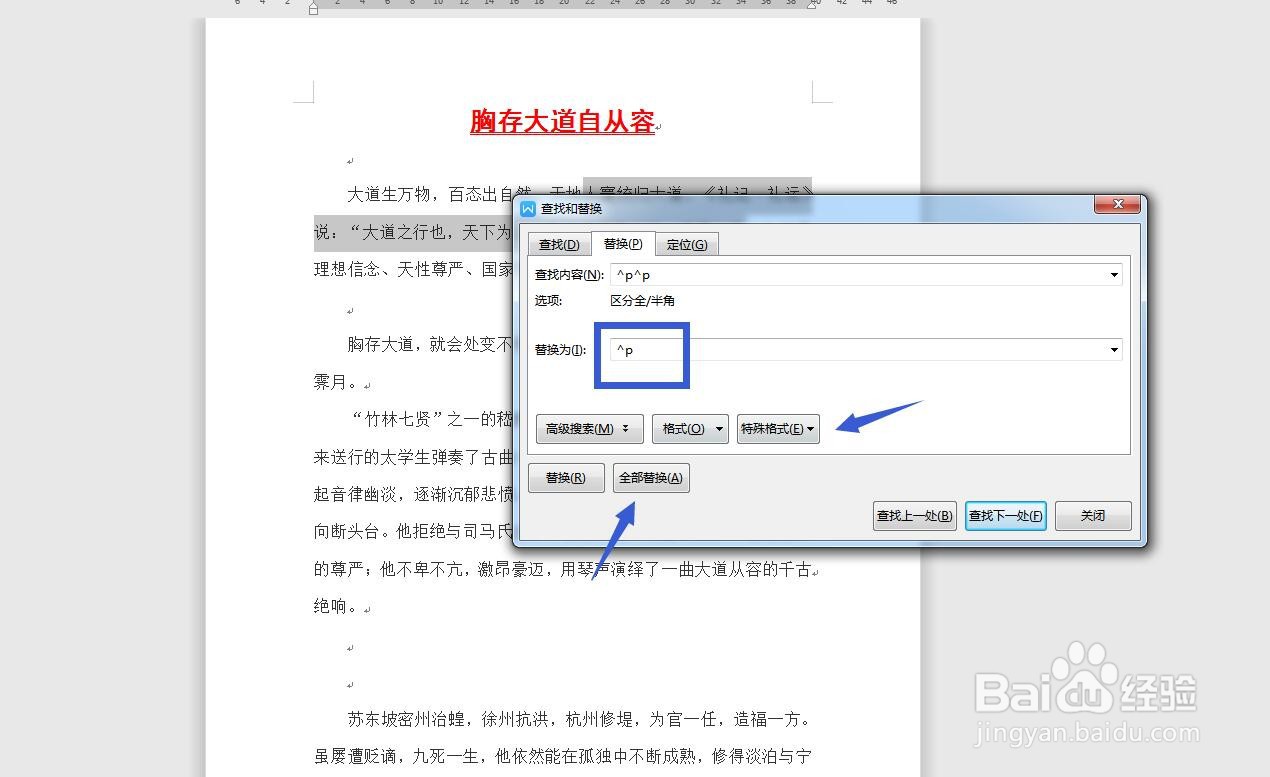
6、替换4处
点击之后,会提示我们替换成功,并且有4处被替换,但是文档中还是有空行显示。
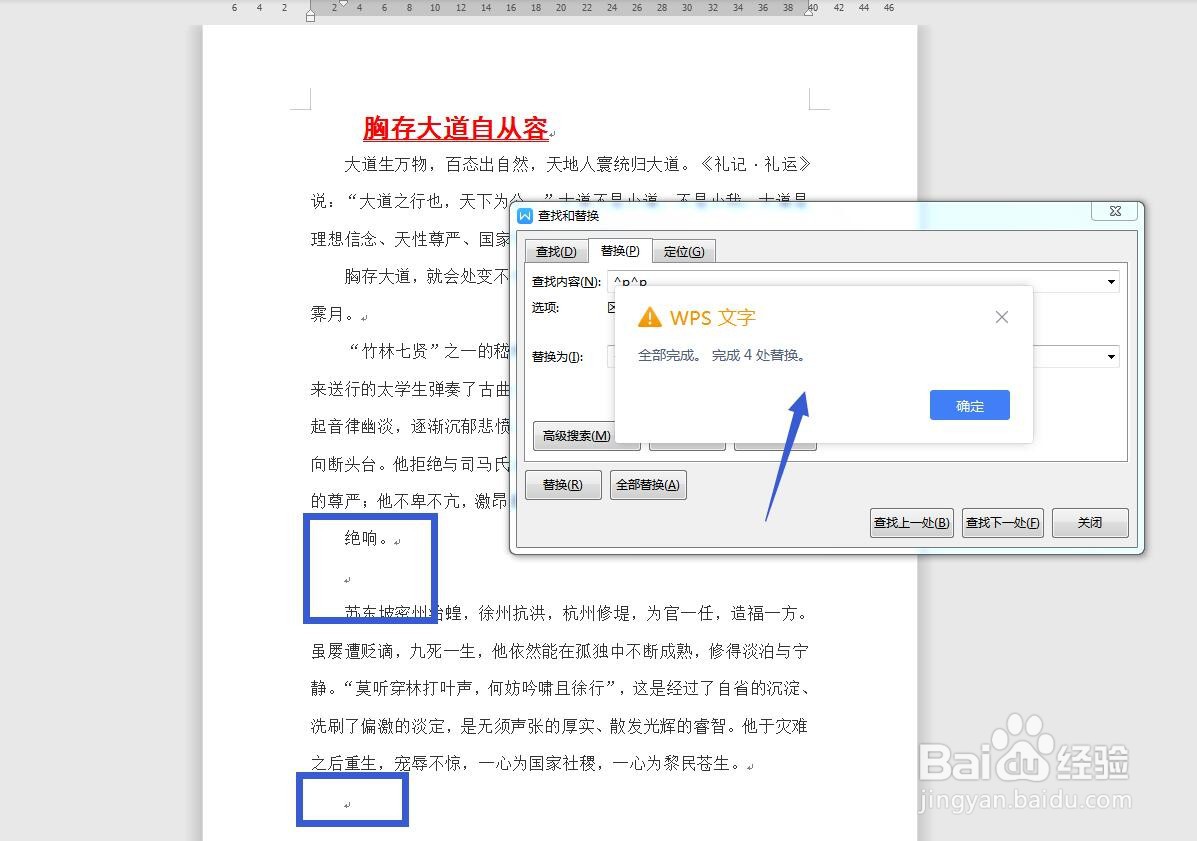
7、再次点击全部替换
使用相同的方法,再次点击全部替换,可以看到所有的空行都被替换掉了。
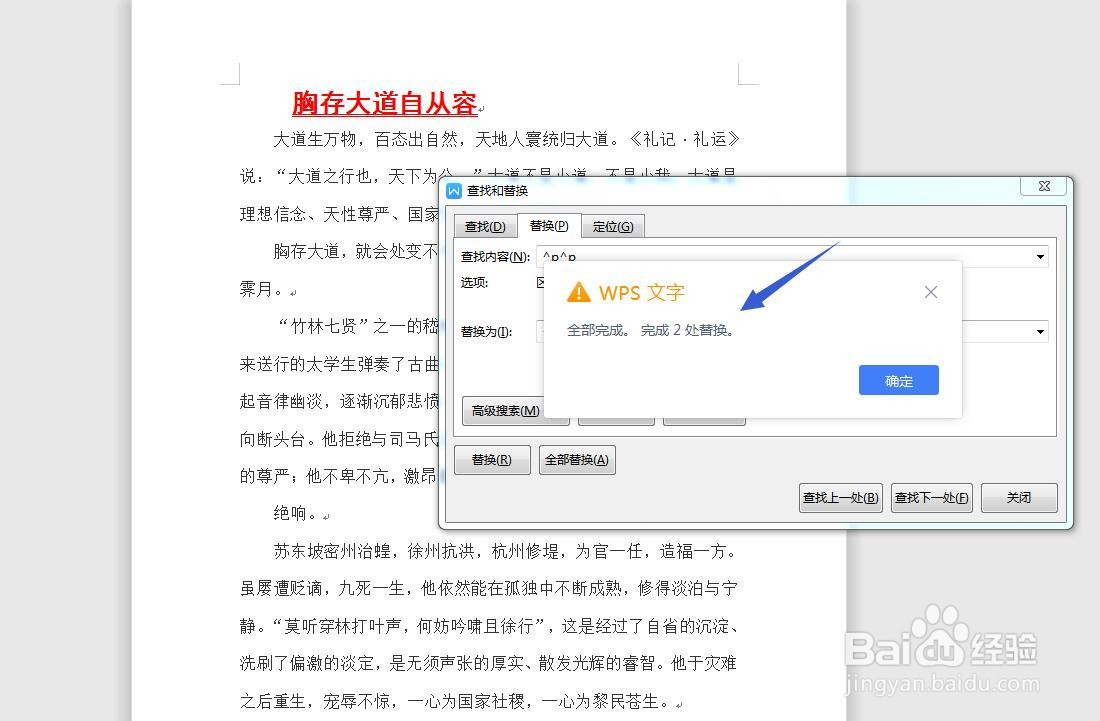
声明:本网站引用、摘录或转载内容仅供网站访问者交流或参考,不代表本站立场,如存在版权或非法内容,请联系站长删除,联系邮箱:site.kefu@qq.com。
阅读量:154
阅读量:171
阅读量:164
阅读量:134
阅读量:91